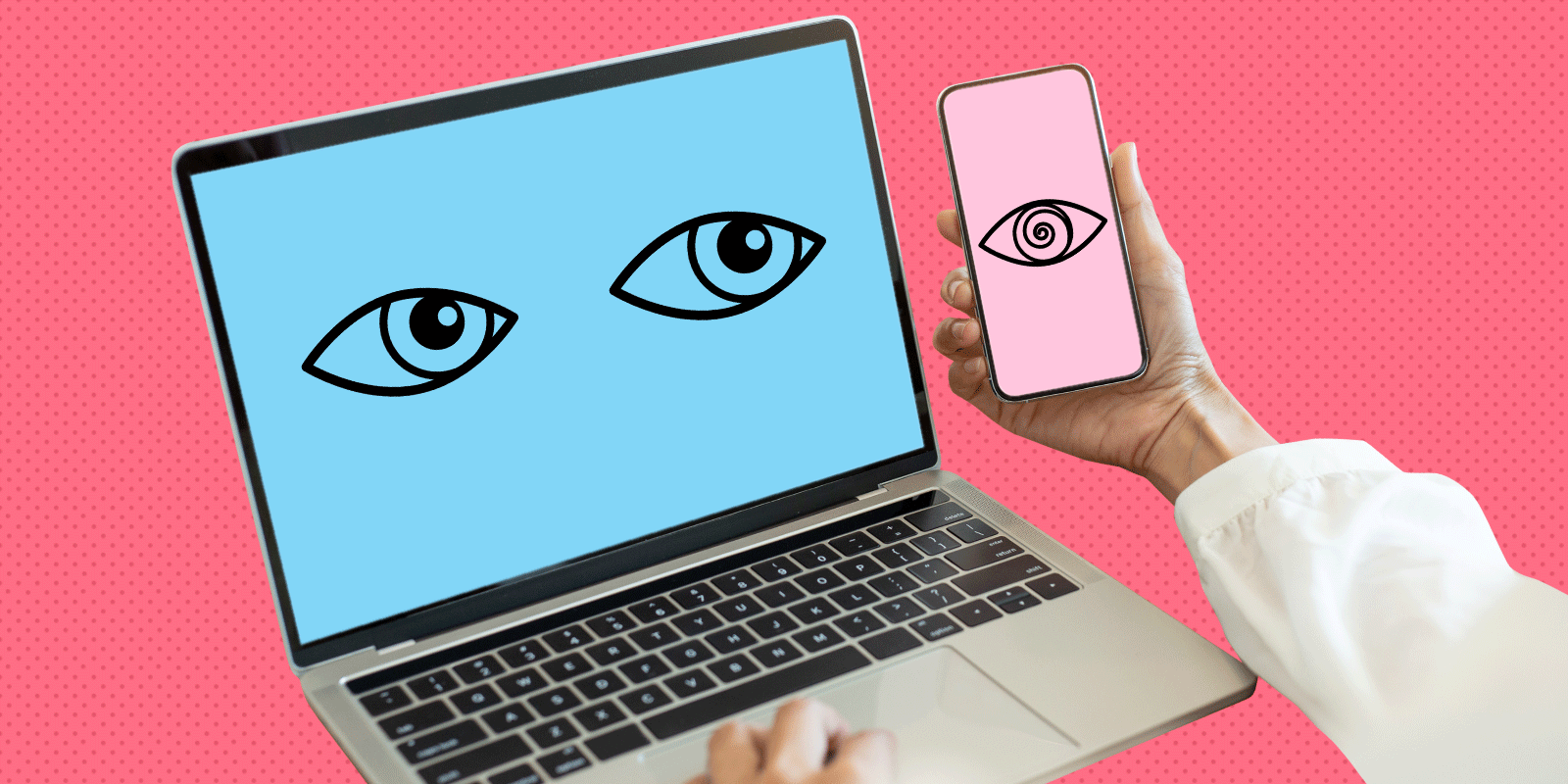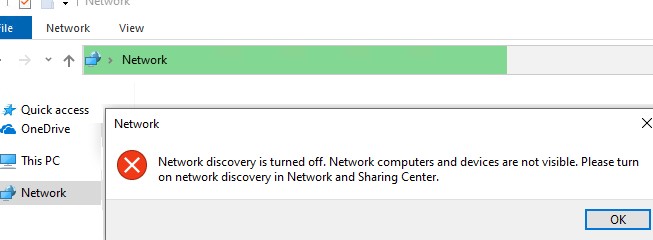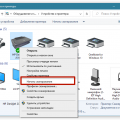Проблемы с оборудованием могут привести к тому, что компьютер не распознает подключенный сканер. Это может вызвать недовольство и привести к потере времени. В этой статье мы рассмотрим 12 основных причин, по которым компьютер не видит сканер, и предложим решения для устранения проблемы.
От неисправного подключения до устаревших драйверов – существует множество причин, почему сканер может не отображаться в списке устройств. Понимание возможных причин поможет вам быстро определить и исправить проблему.
Если ваш компьютер не видит сканер, не отчаивайтесь! В этой статье мы предоставим вам полезные советы и шаги по диагностике проблемы, чтобы вернуть ваш сканер к работе.
Почему компьютер не определяет сканер:
1. Неправильное подключение: Проверьте все кабели и убедитесь, что сканер правильно подключен к компьютеру.
2. Неисправный кабель или порт: Попробуйте использовать другой кабель или порт USB для подключения сканера.
3. Отсутствие драйверов: Установите или обновите драйвера для сканера с официального сайта производителя.
4. Конфликты с другими устройствами: Проверьте, нет ли конфликтов с другими устройствами, подключенными к компьютеру.
5. Неисправное устройство сканирования: Проверьте, работает ли сканер на другом компьютере или подключите другое устройство для проверки.
6. Проблемы с программным обеспечением: Переустановите программу для сканирования или попробуйте использовать другое программное обеспечение.
7. Обновления системы: Убедитесь, что операционная система и все драйвера обновлены до последних версий.
8. Нехватка памяти или ресурсов: Проверьте, что на компьютере достаточно свободной памяти и ресурсов для работы сканера.
9. Вирусная атака: Проведите антивирусную проверку системы для исключения влияния вредоносного ПО на работу сканера.
10. Неисправность сканера: Попробуйте подключить другой сканер, чтобы исключить неисправность оборудования.
11. Параметры энергосбережения: Убедитесь, что параметры энергосбережения не отключают USB-порты и другие устройства во время сканирования.
12. Проверка настроек оборудования: Пересмотрите настройки сканера и компьютера, чтобы убедиться, что они совместимы и правильно настроены для работы вместе.
Проверьте подключение и настройки сканера:
Если компьютер не видит сканер, первым шагом проверьте правильность подключения устройства. Убедитесь, что сканер подключен к компьютеру корректным кабелем и что он включен.
Также важно проверить настройки сканера. Проверьте, что драйвера сканера установлены правильно на компьютере. Зайдите в настройки устройства и убедитесь, что сканер выбран в качестве устройства по умолчанию.
Попробуйте перезапустить сканер и компьютер после проверки подключения и настроек. Если проблема не решена, возможно, потребуется обновить драйвера сканера или обратиться к специалисту для дальнейшей диагностики.
Проведите проверку кабеля USB
Кабель USB играет важную роль в подключении сканера к компьютеру. Убедитесь, что кабель не поврежден или изношен. Попробуйте подключить сканер с помощью другого кабеля USB, чтобы исключить возможность неисправности текущего кабеля.
| Проблема | Решение |
| Кабель USB поврежден | Замените кабель на новый и исправный |
| Кабель не поддерживает скорость передачи данных сканера | Используйте кабель, который соответствует требованиям сканера |
Убедитесь в наличии драйверов сканера
Решение: Проверьте, что у вас установлены правильные драйверы для сканера. Часто производители сканеров предоставляют драйвера на своем веб-сайте. Скачайте и установите соответствующий драйвер для вашей модели сканера. После установки драйверов перезагрузите компьютер и проверьте, что сканер теперь успешно обнаруживается операционной системой.
Обновление программного обеспечения:
Помимо драйверов, также важно обновлять программное обеспечение сканера. Установите последнюю версию программного обеспечения, предоставленную производителем. Это может устранить проблемы с совместимостью и обеспечит более стабильную работу сканера.
Проверьте актуальность ПО сканера
| Действие: | Проверьте наличие обновлений для ПО сканера на официальном сайте производителя. Скачайте и установите последнюю версию ПО. |
| Результат: | После установки актуального ПО сканера, компьютер может успешно обнаружить устройство и использовать его. |
Совместимость сканера с вашей операционной системой
Проверьте аппаратное состояние:
Первым делом, убедитесь, что сканер подключен к компьютеру правильно. Проверьте кабель USB на повреждения и подключите его к рабочему порту.
Убедитесь, что сканер включен. Проверьте питание и индикацию на устройстве.
Если сканер имеет встроенный экран или панель управления, убедитесь, что он отображает какую-либо информацию или индикацию состояния.
Попробуйте перезагрузить сканер и компьютер, возможно, это поможет восстановить связь между устройствами.